
という人のために、Amazonアソシエイトでサイトを複数追加する方法を紹介します。
Amazonアソシエイトでは、1つのアカウントで複数サイトを登録することができます(最大10サイトまで)。しかし、新しくサイトを追加するときは申請してからでないと使用できません。
- 追加したいサイトを、お問い合わせから申請する
- 審査結果のメールが来たらURLを追加する
という手順を踏む必要があります。これをしないで使用してしまうと、ペナルティを受けてしまう可能性があります。
登録が終わってから商品を紹介するようにしましょう。
追加したいサイトを申請する
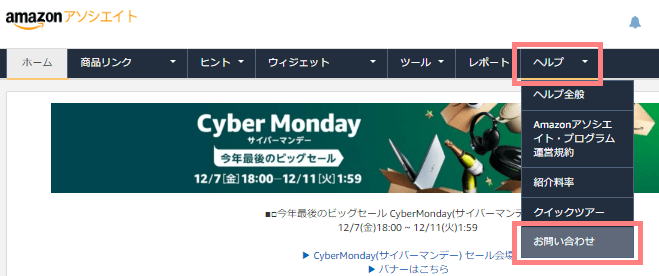
Amazonアソシエイトの管理画面にログインしたら、右上の「ヘルプ>お問い合わせ」をクリックします。
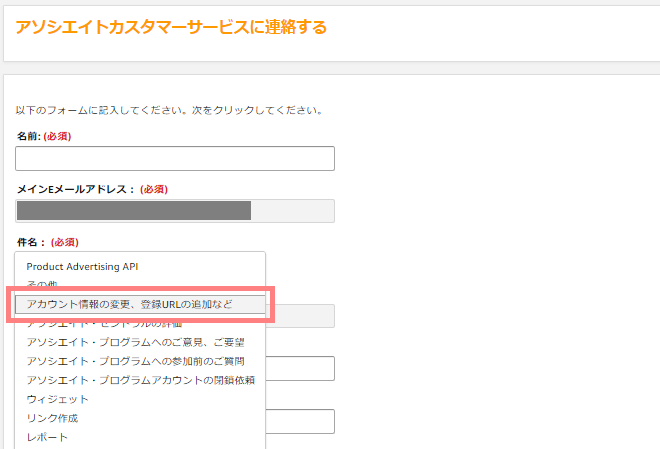
ここからサイトの追加申請をします。
- 名前:自分の名前を入力
- メールアドレス:そのまま
- 件名:「アカウント情報の変更、登録URLの追加など」を選択
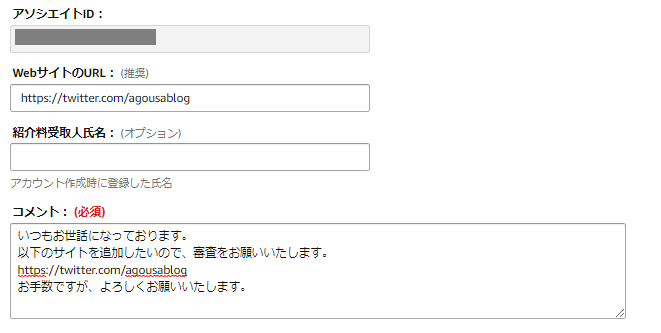
続けて入力していきます。
- アソシエイトID:そのまま
- WebサイトのURL:追加したいサイトのURLを入力
- 紹介料受取人氏名:空欄のままでOK
- コメント:サイトを登録したい旨を記入
コメント内容は、以下のような感じで大丈夫かと思います。
いつもお世話になっております。
以下のサイトを追加したいので、審査をお願いいたします。
https://○○○
お手数ですが、よろしくお願いいたします。
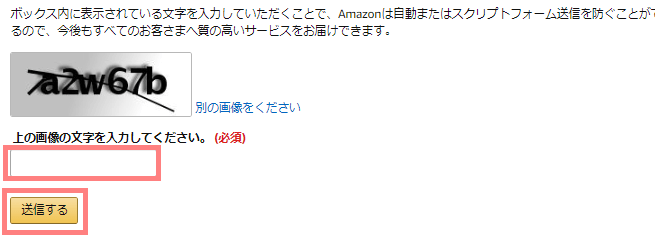
最後に画像の文字列を入力して「送信する」をクリックします。
これで申請は完了したので、審査結果が来るのを待ちましょう。だいたい当日~3日ほどで連絡が来ることが多いようです。

審査結果のメールが来たらURLを追加する
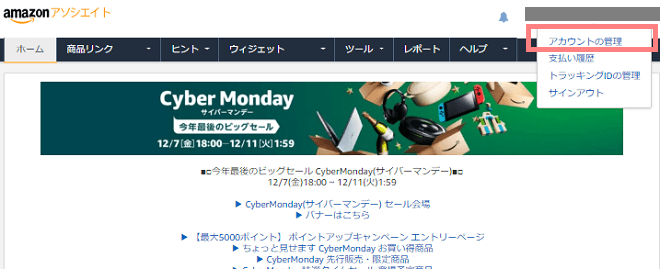
Amazonアソシエイトの管理画面にログインしたら、右上の自分のメールアドレスをクリックし「アカウントの管理」に進みます。
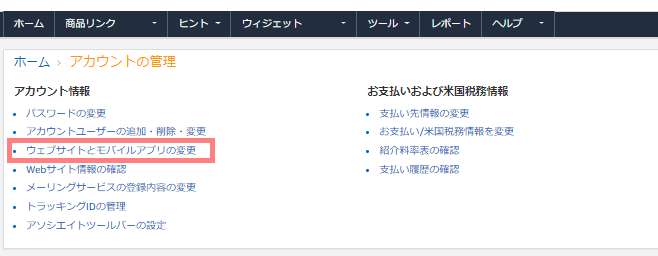
アカウント情報の中の「ウェブサイトとモバイルアプリの変更」をクリックします。
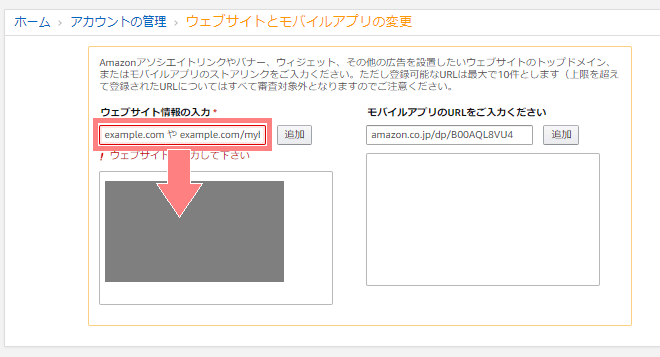
ウェブサイト情報の入力の下の枠に承認されたサイトのURLを入力したら、右の「追加」をクリックします。
すると下の大きな枠に追加されます。
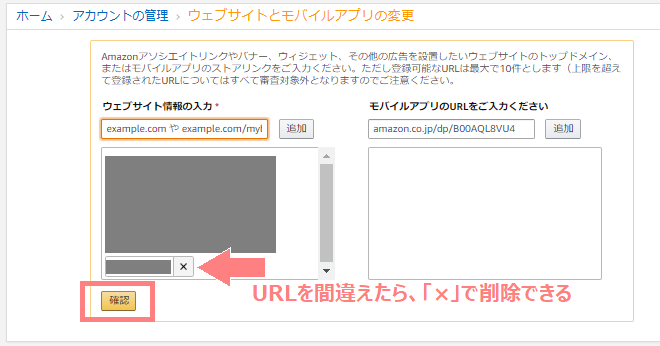
URLを間違えてしまったら、カーソルを合わせてると「×」ボタンが表示されるので、これで削除できます。
正しく入力できたら「確認」をクリックしましょう。

申請を忘れていたら…?

という人もいますよね。わたしもそうでした(-_-;
Amazonアソシエイトのリンクを貼っている記事が少なかったので、リンクを貼っている記事をいったん非表示にしてからお問い合わせから申請しました。(本当は削除した方がいいと思います。)

以上がAmazonアソシエイトでサイトを複数追加する方法でした。
ペナルティを受けてしまう可能性があるので、後から気付いたら、すぐ申請しておきましょう。

